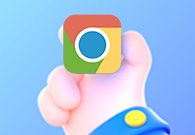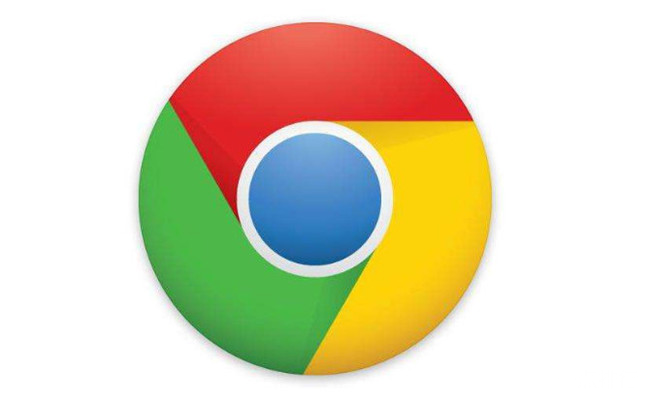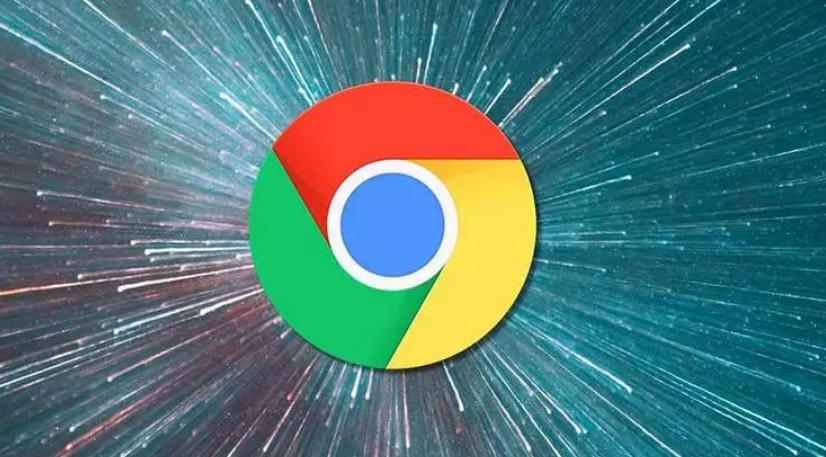如何在Google Chrome中启用硬件加速
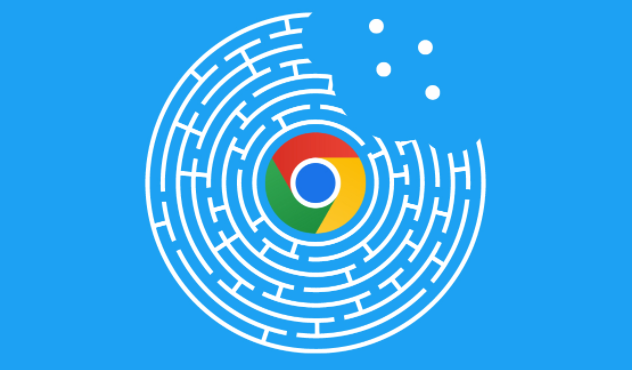
要启用 Google Chrome 中的硬件加速,首先需要打开浏览器。在计算机桌面上找到 Google Chrome 的图标,双击该图标即可启动浏览器。
接着,在浏览器界面的右上角,可以看到一个由三个垂直排列的点组成的菜单按钮。点击这个菜单按钮,会弹出一个下拉菜单。
在下拉菜单中,找到并点击“设置”选项。这将进入浏览器的设置页面。
进入设置页面后,在左侧的导航栏中,选择“高级”选项。这会展开更多高级设置相关的选项。
在高级设置中,找到“系统”选项并点击进入。在这里,可以看到关于硬件加速的设置选项。
在“系统”页面中,找到“使用硬件加速模式(如果可用)”这一选项,将其右侧的开关按钮切换至开启状态。
完成以上操作后,Google Chrome 的硬件加速功能即被成功启用。此时,浏览器将能够更好地利用计算机硬件资源,提升浏览速度和性能,为用户带来更优质的浏览体验。